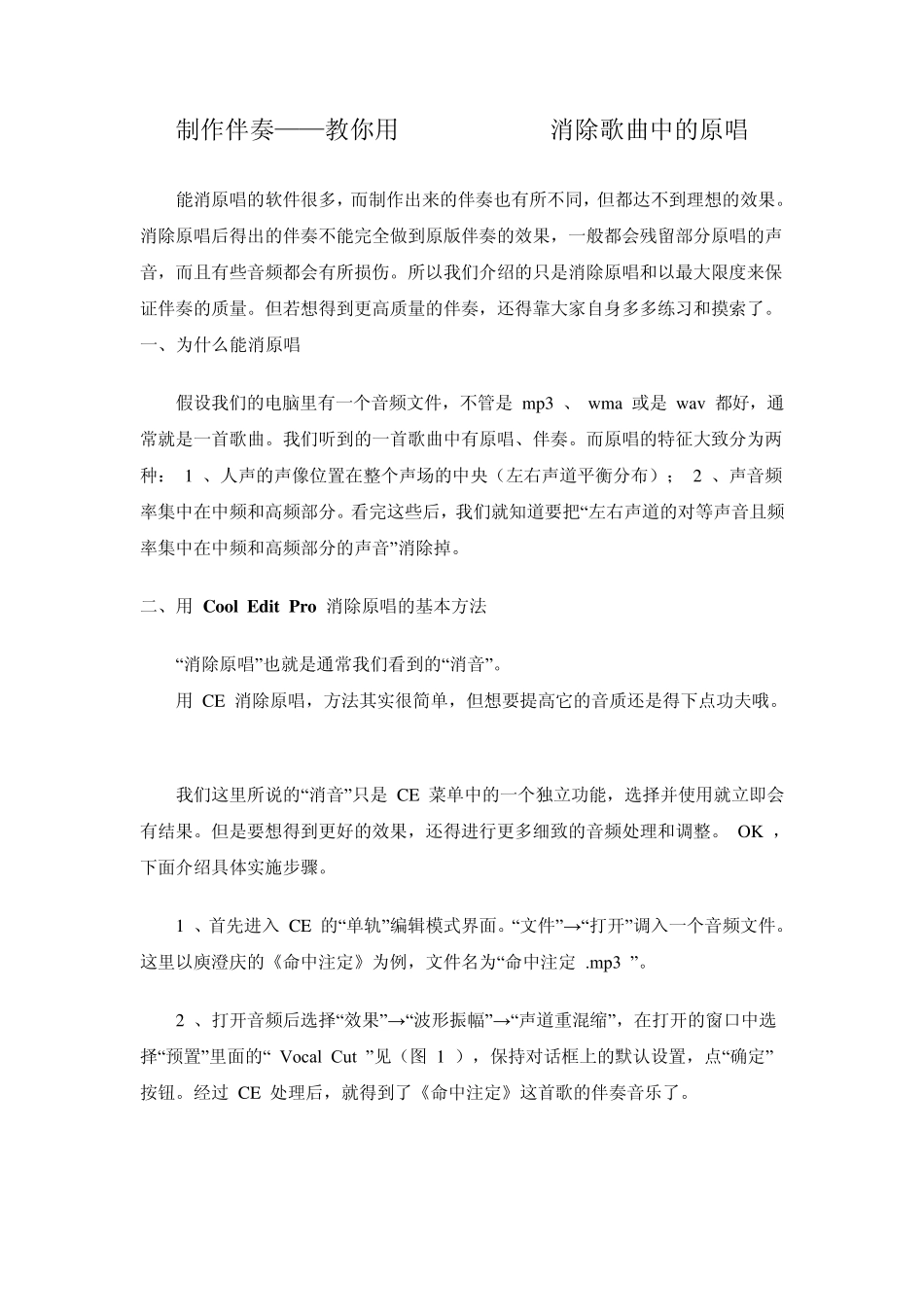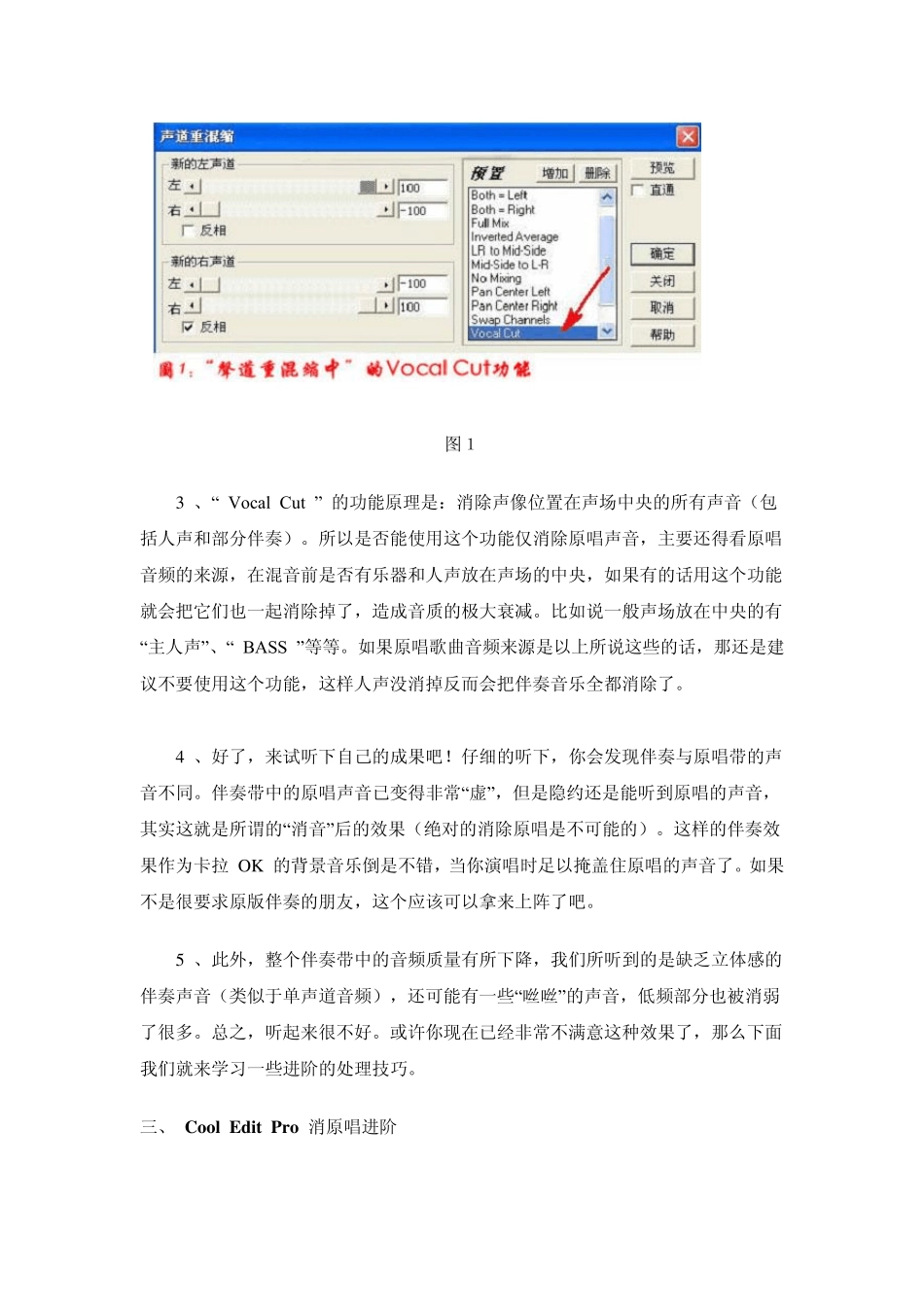制作伴奏——教你用 CoolEditPro消除歌曲中的原唱 能消原唱的软件很多,而制作出来的伴奏也有所不同,但都达不到理想的效果。消除原唱后得出的伴奏不能完全做到原版伴奏的效果,一般都会残留部分原唱的声音,而且有些音频都会有所损伤。所以我们介绍的只是消除原唱和以最大限度来保证伴奏的质量。但若想得到更高质量的伴奏,还得靠大家自身多多练习和摸索了。一、为什么能消原唱 假设我们的电脑里有一个音频文件,不管是 mp3 、 w ma 或是 w av 都好,通常就是一首歌曲。我们听到的一首歌曲中有原唱、伴奏。而原唱的特征大致分为两种: 1 、人声的声像位置在整个声场的中央(左右声道平衡分布); 2 、声音频率集中在中频和高频部分。看完这些后,我们就知道要把“左右声道的对等声音且频率集中在中频和高频部分的声音”消除掉。 二、用 Cool Edit Pro 消除原唱的基本方法 “消除原唱”也就是通常我们看到的“消音”。 用 CE 消除原唱,方法其实很简单,但想要提高它的音质还是得下点功夫哦。 我们这里所说的“消音”只是 CE 菜单中的一个独立功能,选择并使用就立即会有结果。但是要想得到更好的效果,还得进行更多细致的音频处理和调整。 OK ,下面介绍具体实施步骤。 1 、首先进入 CE 的“单轨”编辑模式界面。“文件”→ “打开”调入一个音频文件。这里以庾澄庆的《命中注定》为例,文件名为“命中注定 .mp3 ”。 2 、打开音频后选择“效果”→ “波形振幅”→ “声道重混缩”,在打开的窗口中选择“预置”里面的“ Vocal Cut ”见(图 1 ),保持对话框上的默认设置,点“确定”按钮。经过 CE 处理后,就得到了《命中注定》这首歌的伴奏音乐了。 图1 3 、“ Vocal Cut ” 的功能原理是:消除声像位置在声场中央的所有声音(包括人声和部分伴奏)。所以是否能使用这个功能仅消除原唱声音,主要还得看原唱音频的来源,在混音前是否有乐器和人声放在声场的中央,如果有的话用这个功能就会把它们也一起消除掉了,造成音质的极大衰减。比如说一般声场放在中央的有“主人声”、“ BASS ”等等。如果原唱歌曲音频来源是以上所说这些的话,那还是建议不要使用这个功能,这样人声没消掉反而会把伴奏音乐全都消除了。 4 、好了,来试听下自己的成果吧!仔细的听下,你会发现伴奏与原唱带的声音不同。伴奏带中的原唱声音已变得非常“虚”,但是隐约还是能听到原唱的声音,其实这就是所谓的...